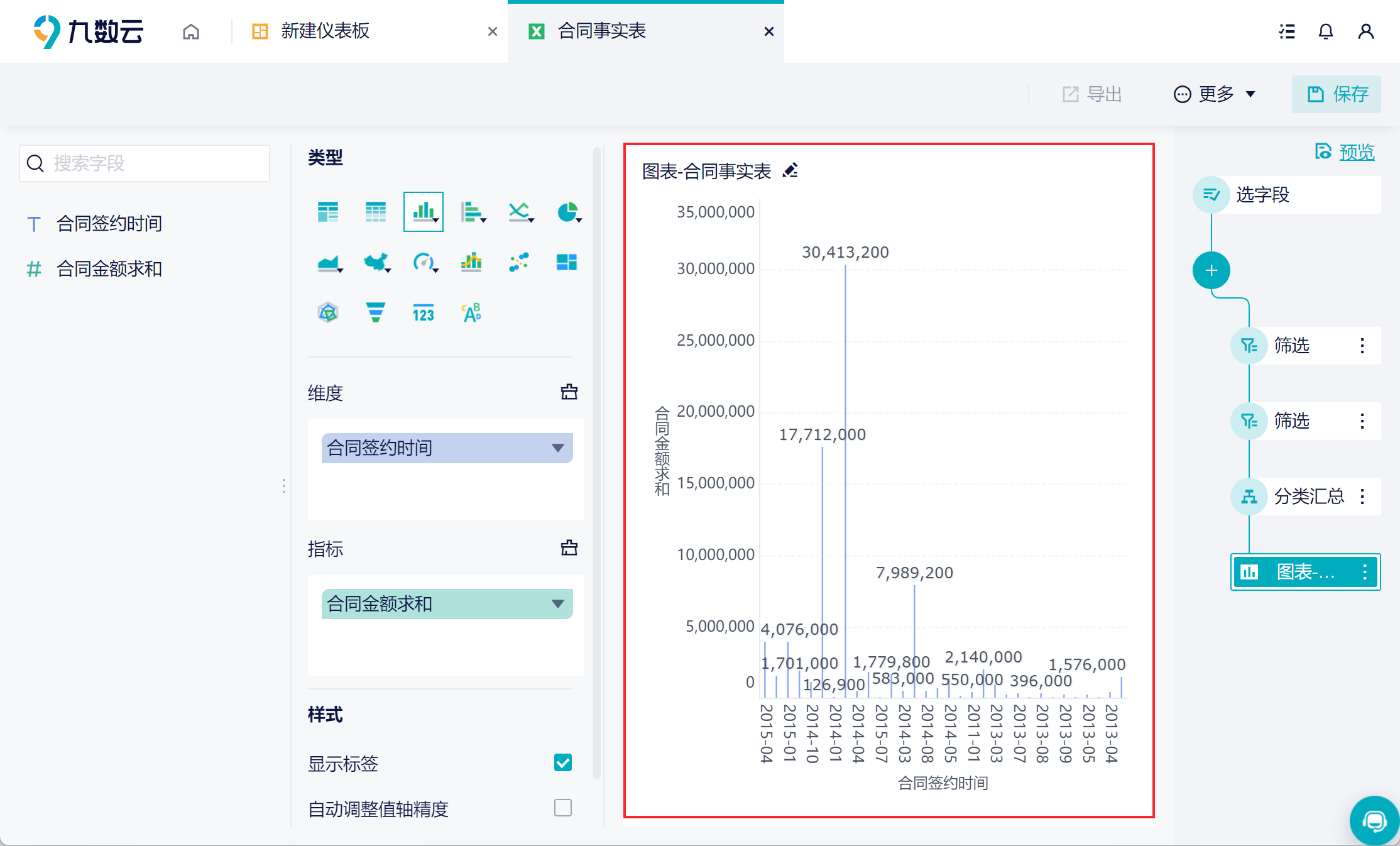历史版本3 :透视图表 返回文档
编辑时间:
内容长度:图片数:目录数:
修改原因:
1. 概述编辑
1.1 版本
| 九数云版本 | 更新日期 | 功能变动 |
|---|---|---|
| 3.5.8 | 2022-08-01 | - |
1.2 应用场景
用户在进入分析表后直接制作图表,通过「高级模式」拆分出分析步骤,了解制作出当前图表的流程。
1.3 功能简介
点击「图表」,添加的图表为透视图表,透视图表可以通过「高级模式」拆分成普通图表加分析步骤,如下图所示:
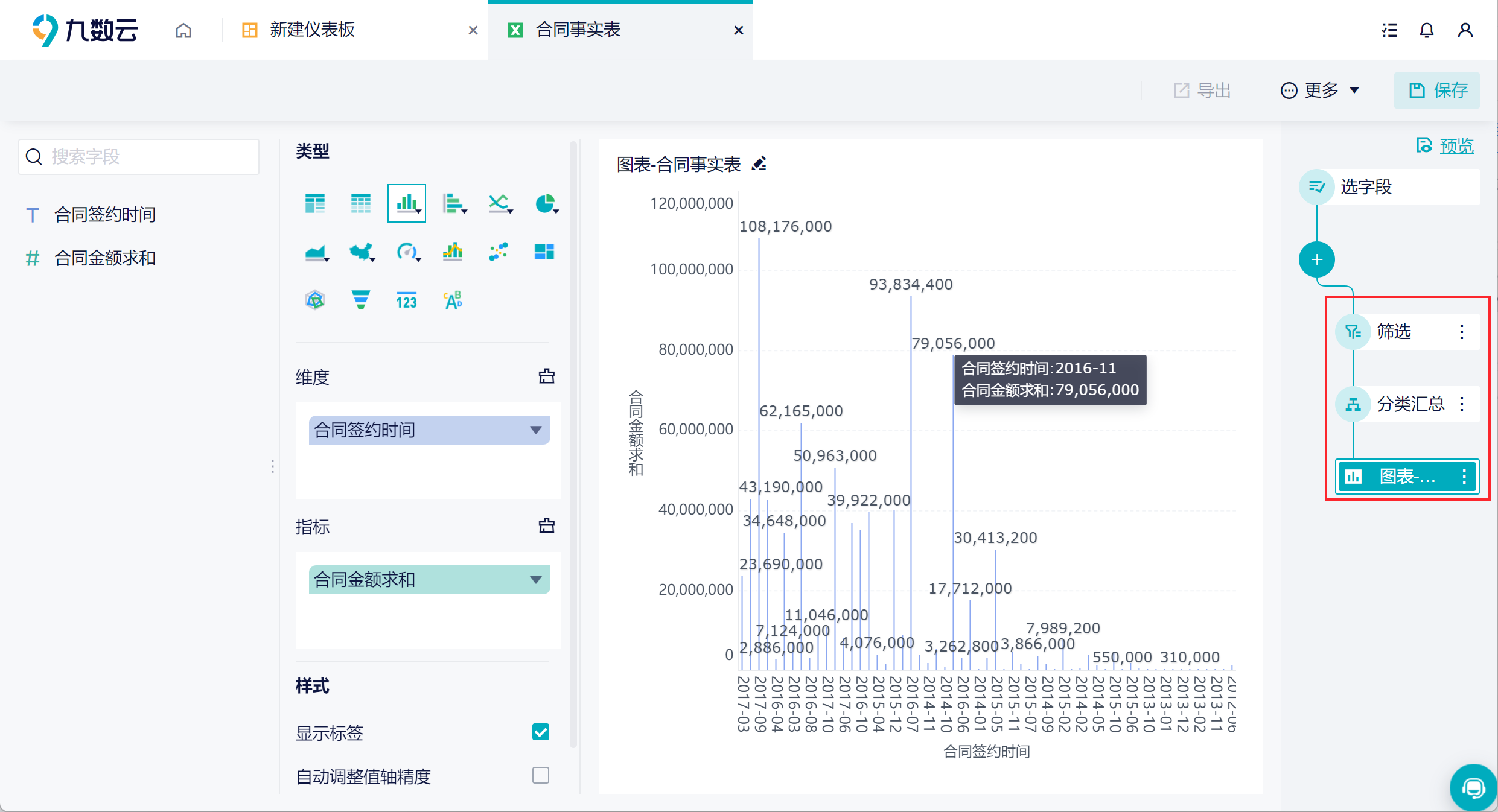
注:透视图表拆分成分析步骤,单向不可逆。
2. 操作步骤编辑
2.1 制作图表
选择柱形图,将「合同签约时间」字段拖入维度栏,将「合同金额」字段拖入指标栏,将「合同类型」字段拖入筛选栏,选择三种合同类型,制作出柱形图,如下图所示:
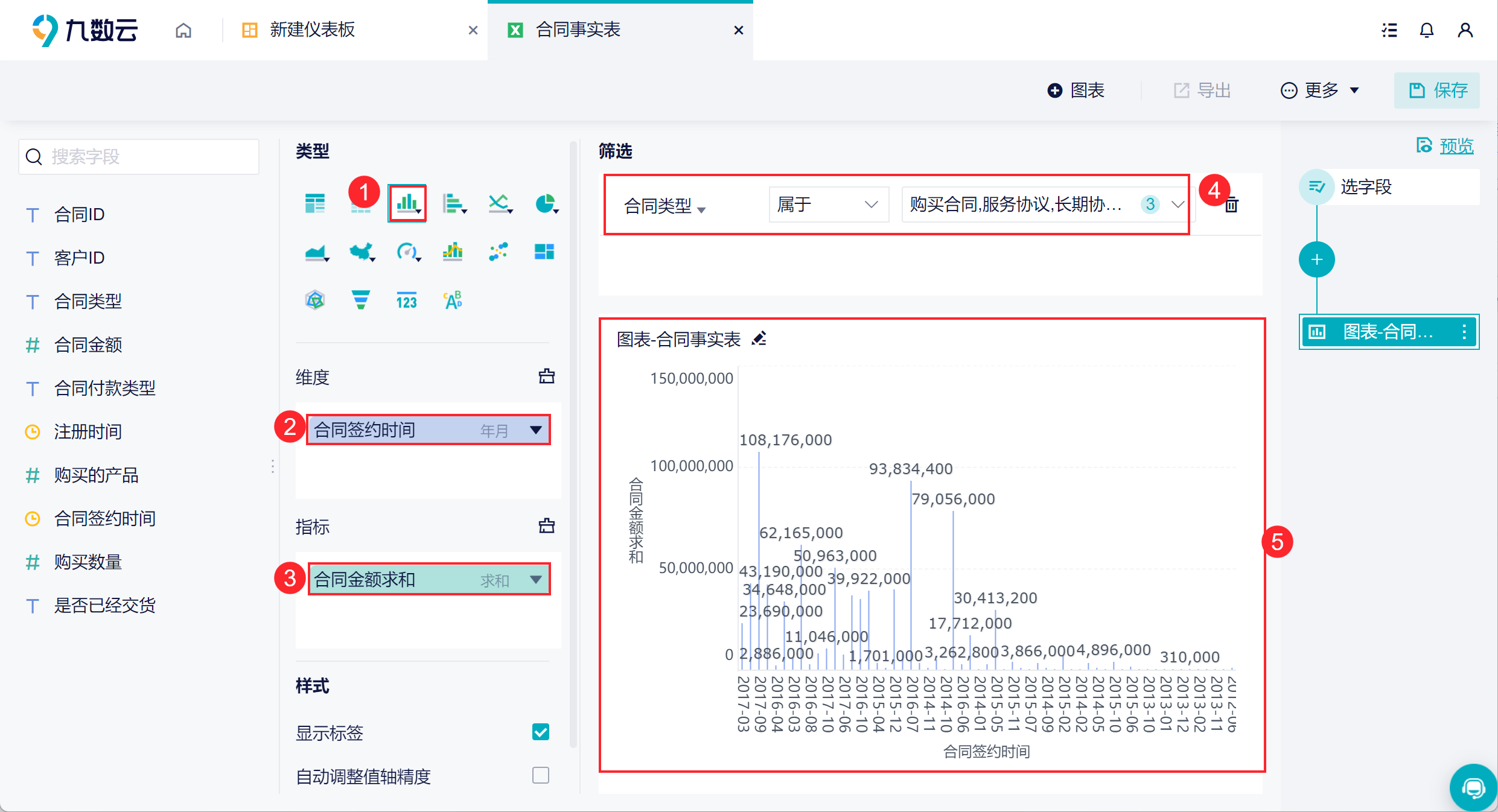
2.2 高级模式
1)点击「高级模式」,九数云帮用户将制作出的透视图表拆分成「历史步骤+图表」,对应图表计算全部转化为历史步骤,如下图所示:
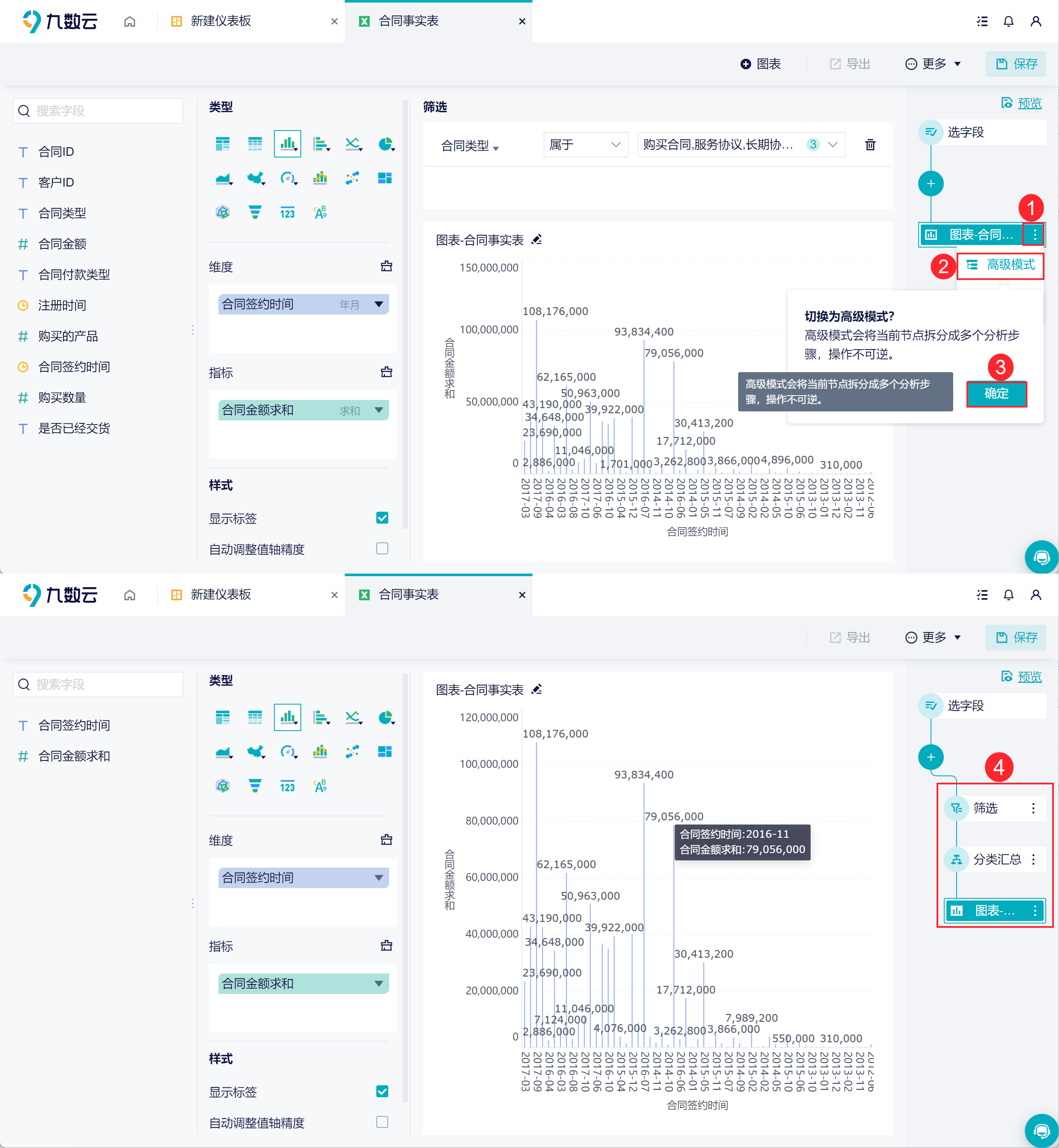
2)制作透视图表的过程拆分成两个步骤:「筛选」和「分类汇总」。
「筛选」:将「合同类型」字段拖入筛选栏,选择三种合同类型,就是相当于在分析步骤中加入筛选的步骤。如下图所示:
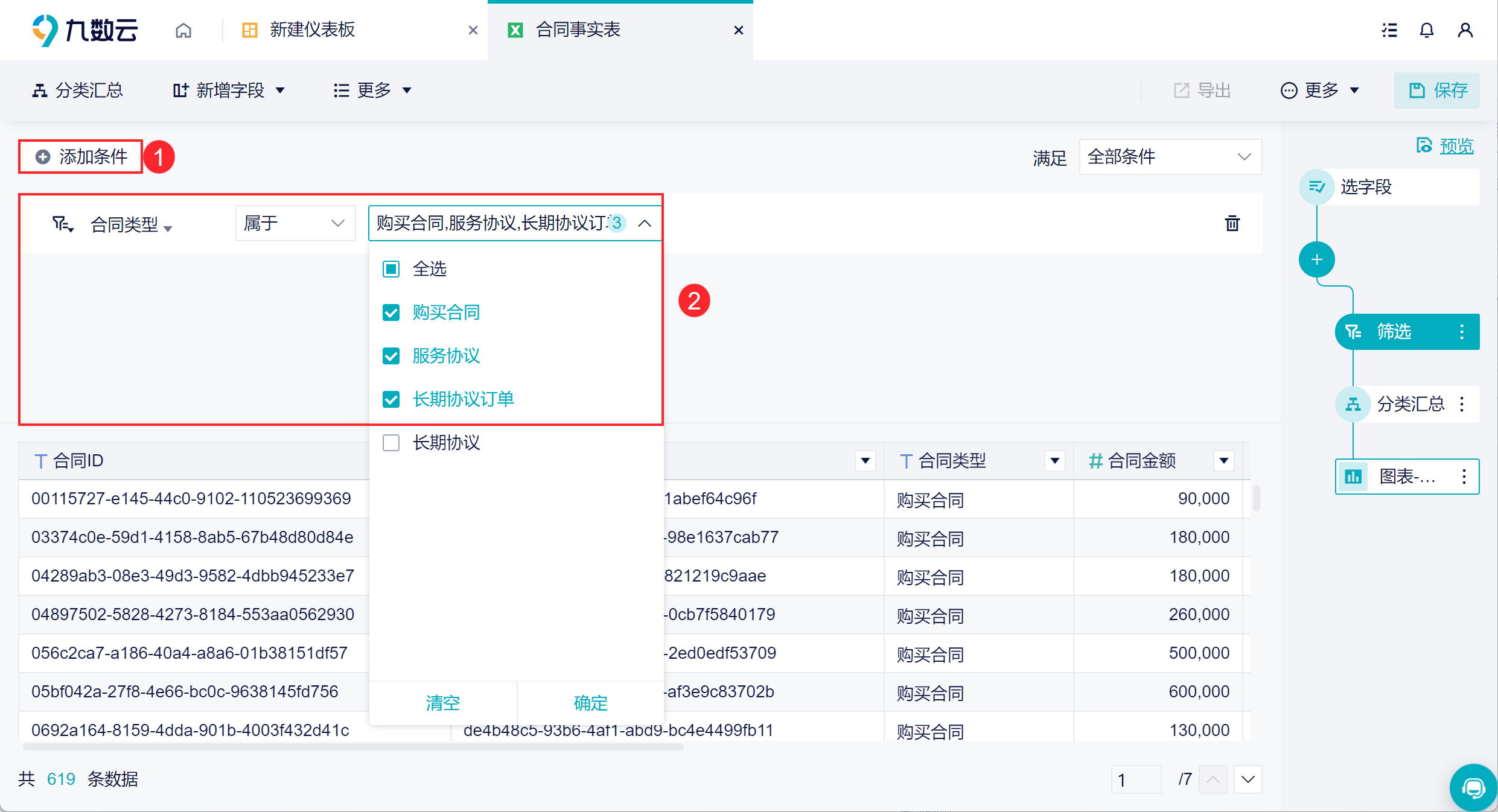
「分类汇总」:将「合同签约时间」字段拖入维度栏,将「合同金额」字段拖入指标栏,相当于将「合同签约时间」进行分类,将「合同金额」字段按照「合同签约时间」进行汇总,如下图所示:
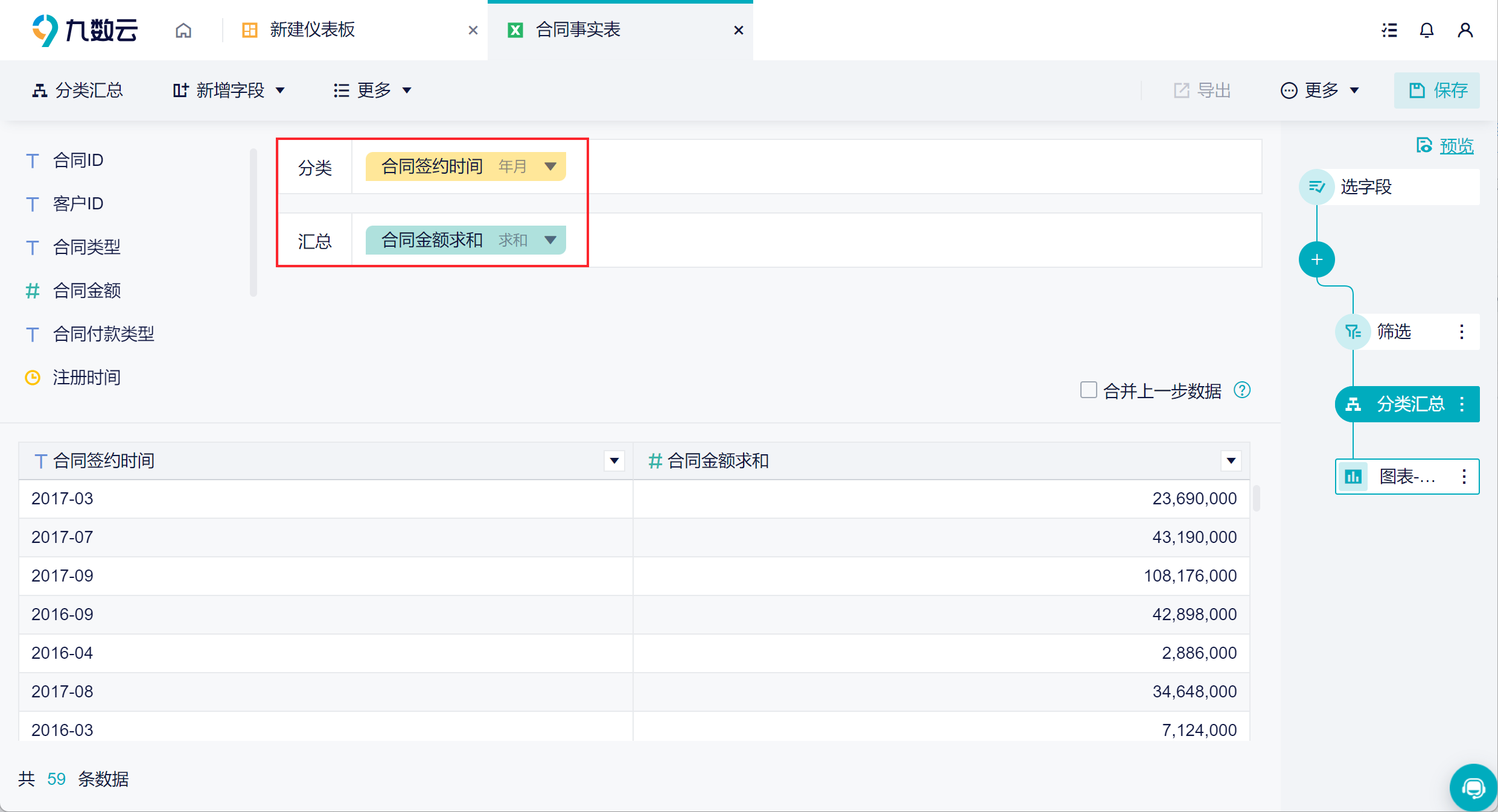
2.3 增加分析步骤
例如,在分析步骤汇总,想要对日期再进行筛选,可以在历史步骤中增加分析步骤,如下图所示:
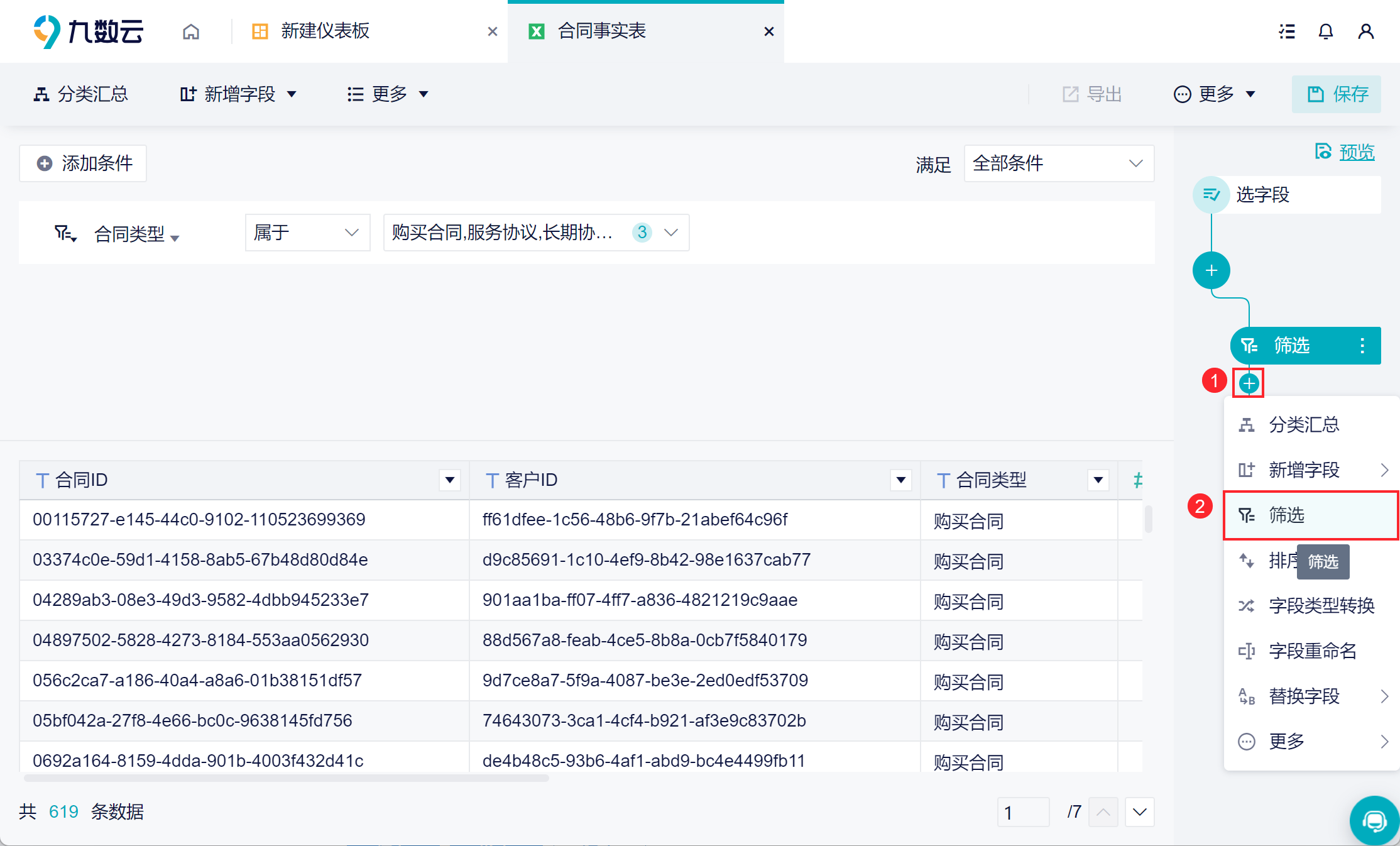
返回图表界面就会生成新的图表,如下图所示: